
Surface Book 係一部筆記簿型電腦...... 唔係,正確來說佢係一部「變型筆電」,除左因為擁有強大的性能之外,更因為佢配有一個可拆卸的鍵盤,當你將個鍵盤拆走之後,佢就可以變身成為一部平板電腦。Surface Book 具備 Surface 系列的所有特點,配有同 Surface Pro 4 一樣的 Surface Pen 以及觸控支援,由於枝筆的功能同 Surface Pro 4 的一樣,所以版主今日亦唔會再詳細示範呢枝筆的功能,簡單啲黎講就係呢枝筆除左基本操作以及繪圖之外,最特別的功能,就係按一下筆頂快速開啟 One Note,快按兩下就 printscreen,想了解更多可以睇番之前 Surface Pro 4 的 review。
廣告

▲ Surface Pen 其中一個功用就是作繪圖用途,而 Microsoft 今日亦邀請了一位設計師親自示範,利用 Surface Book 配合 Surface Pen 在 Photoshop 上繪圖。
Surface Book 機身薄,鍵盤造工亦很精緻,但亦有改善空間
咁循例都同大家講下呢部 Surface Book 在外型上有咩野特點先啦! Surface Book 用上了鎂合金製造,在尺吋方面,如果拆除鍵盤作為平板電腦的話,Surface Book 的尺吋為 220.2 x 312.3 x 7.7 mm,但係如果作為手提電腦的話 (即裝上鍵盤之後),佢嘅最薄處為 13 mm,而最厚處則為 22.8 mm。至於屏幕方面,其實亦可以話係 Surface Book 的特色之一,Surface Book 採用了 13.5 吋、解像度為 3000 x 2000 (267 ppi) 的 PixelSense 屏幕,配備 1700:1 的對比度以及 100% sRGB 色彩空間,令畫面更加清晰,啲色亦都更能呈現出來。事實上,版主覺得呢部 Surface Book 本身的設計不錯,有筆有鍵盤,鍵盤的造工亦好精緻,最重要是有 trackpad。但問題係個鍵盤實在係有點重,連部平板都仲輕過佢,導致成部 Surface Book 俾版主的第一感覺係:好「墮手」! 呢點係版主認為 Surface Book 需要改善的地方之一。

▲ Surface Book 配備同 Surface Pro 4 一樣最新的 Surface Pen,筆尖同樣具備 1024 級壓力敏感度﹐以及減少了延時。

▲ Surface Book 採用了13.5 吋、解像度為 3000 x 2000 (267 ppi) 的 PixelSense 屏幕,提高對比度及畫面的清晰度。另外,你可以見到,Surface Book 運行 Windows 10 作業系統。另外,屏幕方面,你可以將佢反轉再重新與底座連接,唔單止得一種「玩法」。

▲ 如果就咁睇個機背,由於係銀色的關係,其實係有少少 MacBook Air 的 feel。

▲ Surface Book 的前方配有 500 萬像素前置高清鏡頭以及 Sensor,另外亦支援 Windows Hello 人臉辨識功能。

▲ 而 Surface Book 的機背後面則有 800 萬像素自動聚焦鏡頭,能夠支援 1080p 高清影片的拍攝功能。

▲ Surface Book 的頂部,你可以見到設有開關鍵以及音量鍵。

▲ 機的右側上方設有一個 3.5mm 耳機孔。

▲ 而機的左側你可以見到係乜都無嘅,所以以下會主要講個鍵盤。

▲ 佢鍵盤的轉軸設計其實非常獨特,令人一睇就認得出呢部係 Surface Book。

▲ Surface Book 配備了 Surface Connect 磁吸式專用鍵盤,毋須連接藍牙,一插即用。
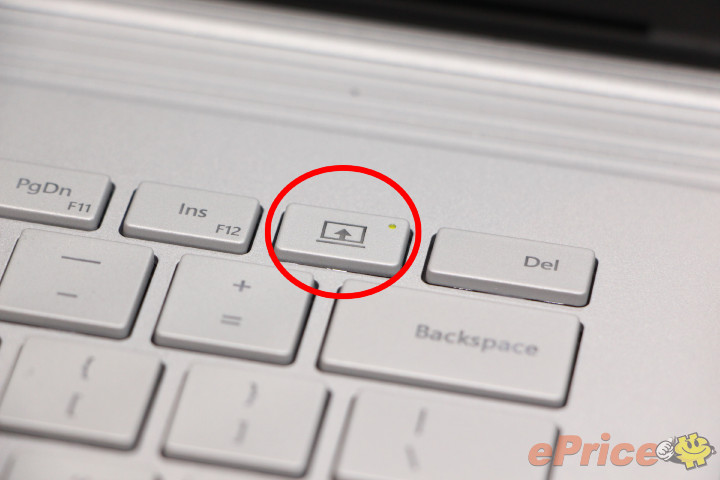
▲ 如果想拆個鍵盤落黎,你只需按下紅圈內的按鍵,之後就可以輕鬆拆下 Surface Book 的鍵盤。呢種拆卸方式同其他平板電腦的鍵盤有點不同,版主稍後會有示範俾大家參考一下。

▲ 值得一讚的是,Surface Book 的鍵盤同 MacBook 的設計相似,都係會着燈的,而且可以自行調整亮度,方便就算在陰暗的環境下,都可以繼續使用。
廣告

▲ 作為一部筆電,TrackPad 絕對是非常重要的,而 Surface Book 鍵盤的 Trackpad 都幾大,同一張海洋公園的卡比較,大小如圖。

▲ 鍵盤的左側會有兩個 USB 3.0 插槽以及 SD 讀卡機。

▲ 而機的右側則有 Mini Display Port 以及充電插位。

▲ 版主對手比較細,不過大約都可以俾大家睇到個鍵盤大約的大小。

▲ 最後,睇完哂 Surface Book 以及鍵盤的外觀之後,咁版主都上手拎下,如果係平板模式 (唔加鍵盤) 的話,其實以 13.5 吋屏幕黎講,呢部 Surface Book 一點都不重。然而,如果加上左鍵盤之後,鍵盤的重量甚至比平板本身更重,導致拎上手的時候有啲「墮手」,仲重過版主部 13 吋 MacBook Air,如果話要拎出街的話,其實都會有少少唔方便。所以版主認為,鍵盤雖然係有特色,但同時亦係 Surface Book 的弊處之一。
同 13 吋 MacBook Air 相比,Surface Book 屏幕大,機身小
相信大家都好想知道,呢部 Surface Book 如果同 MacBook 比較的話,到底會出現甚麼現象呢? 不過軟件上就比較難比較,因為始終兩部電腦,一部行 Mac OS,另一部行 Windows,兩個唔同的 system 好難比較。唯一能夠可以做到相對公平的比較,就是外型方面。版主用自己的 13 吋 MacBook Air 同 Surface Book 做一個簡單的比較,發現雖然 Surface Book 擁有 13.5 吋屏幕,比我部 MacBook Air 還要大,但機身卻比 MacBook Air 還要小。不過缺點是,Surface Book 比 13 吋的 MacBook Air 還要重。

▲ 雖然 Surface Book 有 13.5 吋屏幕,而版主的 MacBook Air 是 13 吋,不過機身方面就反而 Surface Book 比較細一點。

▲ 而論厚度的話,因為同 MacBook Air 做比較,所以都係用番筆電模式的 Surface Book 比較會適合啲。其實 Surface Book 平板本身並不厚,不過加上鍵盤之後,就變得好厚。
Surface Book 鍵盤拆卸示範
你可能會話,唔係呀化,連拆鍵盤都要示範? 可能對你黎講,拆個鍵盤落黎好簡單,不過版主覺得 Surface Book 的拆卸方式與一般平板電腦的拆卸方式不同,而呢種方式令到個鍵盤比以往的更穩固。以往的 Surface Pro 4 的鍵盤,只係採用了簡簡單單的磁吸式設計,輕輕一拔就能夠拔個鍵盤落黎。而 Surface Book 不同的地方,在於佢係需要先按一個按鍵,等個按鍵着左綠燈,然後畫面仲會顯示「準備好中斷連接」,然後你先可以拆個鍵盤落黎。如果你想裝番個屏幕落個鍵盤度呢,仲簡單,就咁插落去就得,畫面上會顯示「已連接」,之後就可以開始使用。
Surface Book 鍵盤打字測試
如果話 Surface Book 係一部平板、筆電二合一的電腦,最基本的功能就是文書工作。而講到文書工作,打字舒唔舒服、鍵盤好唔好按,呢啲都好重要。尤其是好似版主咁,需要長期打稿的話,如果鍵盤唔好撳,真係會浪費左好多時間。而版主覺得,雖然 Surface Book 個鍵盤係就係重左啲,不過打起字上黎其實都幾順,唯一需要適應的是,因為版主用慣左 MacBook,突然間用番 Windows 的鍵盤,總是覺得有點兒不習慣切換輸入法的方式 (MacBook 當你打緊中文的時候,只要按 Caps Lock 就能夠打到英文,但 Windows 例如你用緊倉頡,你就要按 shift 鍵來切換),但打起字上黎依然可以達至「啪啪啪」的效果。
小結
總括而言啦,今日版主親身上手感受過呢部 Surface Book,不過因為時間不多,未有機會詳細測試硬件性能以及系統的穩定度,所以只能從 Surface Book 的外型、鍵盤以及最基本的打字作出評論。對於用慣左 13 吋 MacBook Air 的版主來說,如果而家俾我揀,或者我依然會繼續用番 MacBook Air。最主要原因係,版主工作一定要用到鍵盤,但如果加埋鍵盤的話,雖然芒係 Surface Book 大啲,但佢嘅重量比 MacBook Air 仲要重,對於版主黎講會係有少許不方便。
不過,Surface Book 都有佢嘅實用性,佢有齊哂 Surface 系列的特點,配備左 Surface Pro 4 全新的 Surface Pen,場上亦有設計師示範利用 Surface Book 繪圖,並且打字感覺尚算流暢,作為一部工作機的話,呢部 Surface Book 都係一部唔錯的電腦。最致命的地方,相信係在於價錢方面,導致不少網友原本對佢好有興趣,但都因為價錢方面而卻步。唔知你又對 Surface Book 有咩野睇法呢?
在文章刊登時,Surface Book 的建議零售價為 HK $11588 起,按這裡有詳細規格及最新賣價。
